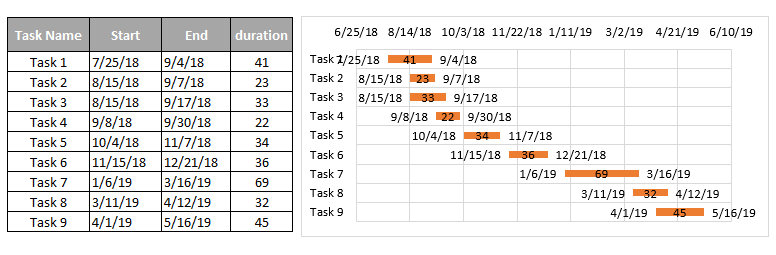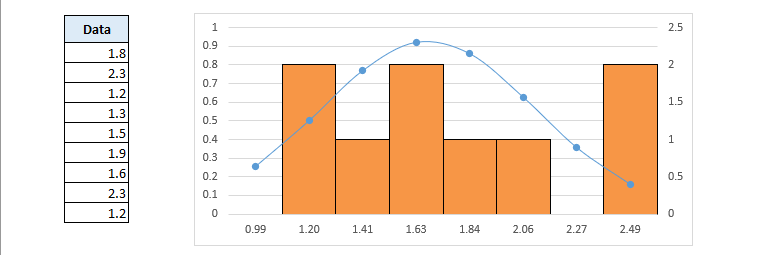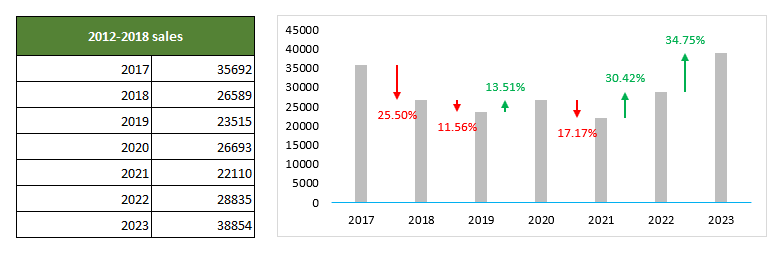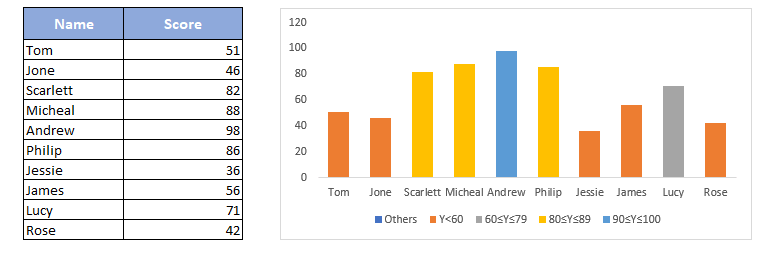Canllaw Llawn ar gyfer Offeryn Dadansoddi Cyflym Excel (gydag Enghreifftiau)
Pan fyddwch yn wynebu set ddata ac yn ansicr ble i ddechrau eich dadansoddiad, mae Excel yn cynnig datrysiad lled-awtomatig: yr offeryn Dadansoddi Cyflym. Mae'r nodwedd hon yn darparu amrywiaeth o ddadansoddiadau syml yn ymwneud â fformatio, siartiau, a mwy. Bydd y tiwtorial hwn yn ymchwilio'n fanwl i'r offeryn Dadansoddi Cyflym, gan gynnig enghreifftiau i ddangos sut y caiff ei gymhwyso'n ymarferol.
Ble mae teclyn Dadansoddi Cyflym?
Sut i ddefnyddio Offeryn Dadansoddi?
Fformatio
Siartiau
Cyfansymiau
Tablau
sgleiniau
Pam nad yw teclyn Dadansoddi Cyflym yn ymddangos?

Fideo: Sut i ddefnyddio Dadansoddiad Cyflym yn Excel
Beth yw Offeryn Dadansoddi Cyflym?
Mae'r offeryn Dadansoddi Cyflym yn Excel yn nodwedd ddeinamig sy'n cynnig mynediad ar unwaith i offer dadansoddol amrywiol fel fformatio, siartiau, a thablau yn seiliedig ar y data a ddewiswyd. Mae'n symleiddio'r broses o ddadansoddi setiau data cymhleth, gan ei gwneud hi'n haws delweddu a deall tueddiadau a phatrymau data.

Ble mae teclyn Dadansoddi Cyflym?
Yn wahanol i nodweddion Excel traddodiadol a geir ar y rhuban neu'r bwydlenni, mae'r offeryn Dadansoddiad Cyflym yn gweithredu'n synhwyrol.
Sut i Fynediad
-
Dechreuwch trwy ddewis yr ystod ddata rydych chi am ei dadansoddi. Chwiliwch am y Botwm Dadansoddiad Cyflym yn y cornel dde-dde o'r ystod a ddewiswyd. Os nad yw'n weladwy, gallwch bwyso Ctrl + Q i'w ddwyn i fyny.

-
Yna cliciwch y Botwm Dadansoddiad Cyflym i arddangos y fwydlen. Mae'r Dewislen Dadansoddiad Cyflym yn cynnig categorïau gwahanol ar gyfer dadansoddi data. Mae hofran dros opsiwn yn rhagweld yr effaith, ac mae clicio arno yn cymhwyso'r nodwedd.

- Defnyddio Ctrl + Q ar un gell yn dewis y set ddata cyffiniol yn awtomatig.
- Mae'r nodwedd hon yn anactif ar gelloedd gwag, colofnau, neu resi.
Sut i ddefnyddio Offeryn Dadansoddi?
Mae offeryn Dadansoddi Cyflym Excel yn nodwedd bwerus sy'n cynnig mynediad cyflym i amrywiol ddulliau dadansoddi data. Gadewch i ni blymio i bob un o'i bum categori, gan archwilio eu cymwysiadau, senarios addas, a rhai enghreifftiau ymarferol.
Fformatio
Fe'i defnyddir i wahaniaethu'n weledol rhwng data yn seiliedig ar feini prawf penodol, fel amlygu gwerthoedd uchaf, neu nodi copïau dyblyg. Mae'r opsiynau sydd ar gael yn dibynnu ar y math o ddata rydych chi wedi'i ddewis:
- Ar gyfer data rhifol: Gallwch ddefnyddio bar data, graddfeydd lliw, setiau eicon, 10% uchaf, yn fwy na gwerth penodol i dynnu sylw at y gwerthoedd perthnasol.
- Am ddyddiadau: Gallwch chi liwio'r dyddiadau yn y mis diwethaf, yr wythnos ddiwethaf, neu'n fwy na, llai na, sy'n hafal i ddyddiad penodol.
- Ar gyfer testunau: Gallwch dynnu sylw at y dyblyg neu'r gwerthoedd unigryw.
Enghraifft: Amlygwch y gwerthoedd sy'n fwy na 1200 mewn colofn
Dewiswch y golofn rydych chi am dynnu sylw at y gwerthoedd sy'n fwy na 1200, cliciwch ar y Botwm Dadansoddiad Cyflym, ewch i'r Fformatio tab, a chlicio Mwy o.

Yn y popping Yn fwy na dialog, math 1200 i mewn i'r blwch testun chwith, yna nodwch y math uchafbwynt yn y gwymplen dde. Yna cliciwch OK.

Nawr mae'r gwerthoedd sy'n fwy na 1200 wedi'u hamlygu â lliw penodol.
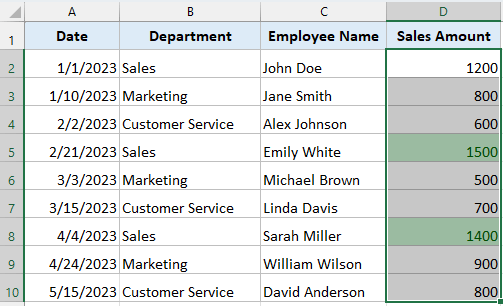
Llwybr byr bysellfwrdd ar gyfer Fformatio Dadansoddiad Cyflym: Ctrl + Q Yna, F.
Siartiau
Yn ddelfrydol ar gyfer delweddu patrymau a thueddiadau data. Mae'n cynnig gwahanol fathau o siartiau fel bar, colofn, llinell, a siartiau cylch.
Yn dibynnu ar y data a ddewiswch, mae offeryn Dadansoddiad Cyflym Excel yn cyflwyno'r opsiynau siart mwyaf addas i ddarlunio'ch data yn graffigol. Mae hyn yn helpu i ddelweddu patrymau, tueddiadau a pherthnasoedd yn fwy effeithiol.
Enghraifft: Creu siart yn seiliedig ar set ddata
Dewiswch y set ddata yr ydych am greu siart, cliciwch ar y Botwm Dadansoddiad Cyflym, ewch i'r Siartiau tab, a dewis math o siart. Os ydych chi am ddod o hyd i fwy o fathau o siartiau, cliciwch Mwy ....
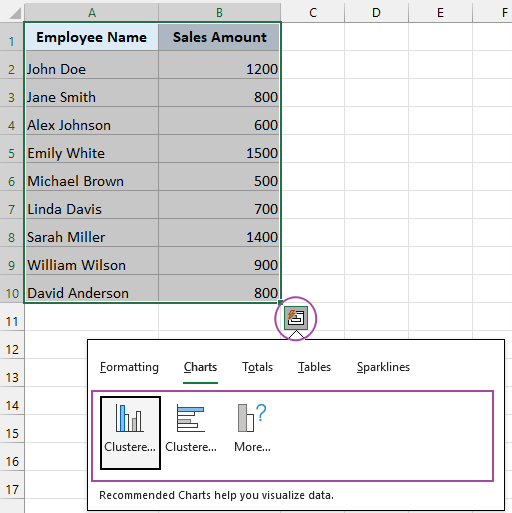
Ar ôl clicio ar y siart, mae'r siart yn cael ei fewnosod ar unwaith.
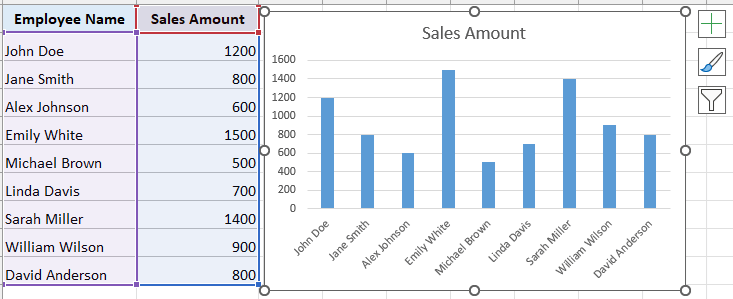
Llwybr byr bysellfwrdd ar gyfer Siartiau Dadansoddi Cyflym: Ctrl + Q Yna, C.
Trawsnewid Data yn Insight gyda Kutools ar gyfer Siartiau Excel!
Creu siartiau deinamig amrywiol yn hawdd gyda dim ond ychydig o gliciau. Darganfyddwch ddelweddu diymdrech ar gyfer cyflwyniadau dylanwadol. Codwch eich gêm ddata! Archwiliwch a Lawrlwythwch.
Cyfansymiau
Mae'r nodwedd Cyfansymiau yn offeryn Dadansoddiad Cyflym Excel yn caniatáu ar gyfer cyfrifiadau cyflym o ystadegau cryno amrywiol fel swm, cyfartaledd, cyfrif, cyfanswm canrannol, a chyfanswm rhedeg, gan addasu i'ch math o ddata.
-
Ar gyfer gwerth rhifol, gallwch adio, cyfrif, cyfartaledd,% cyfanswm a gwneud cyfrifiadau eraill.
-
Ar gyfer data testun, rydych chi'n gyfyngedig i'r swyddogaeth Cyfrif, sy'n dangos nifer y celloedd sy'n cynnwys testun.
Gellir cymhwyso cyfansymiau i'r ddwy res a cholofn:
- Ar gyfer crynodebau fertigol mewn colofnau, dewiswch o sawl opsiwn wedi'u hamlygu mewn glas.
- Ar gyfer crynodebau llorweddol mewn rhesi, defnyddiwch y saeth llywio dde a dewiswch o'r opsiynau melyn sy'n cyd-fynd orau â'ch data.
Enghraifft: Rhowch gyfanswm y prisiau
Dewiswch y colofnau rydych chi am grynhoi'r cyfanswm, cliciwch ar y Botwm Dadansoddiad Cyflym, ewch i'r Cyfansymiau tab, a dewiswch Swm.
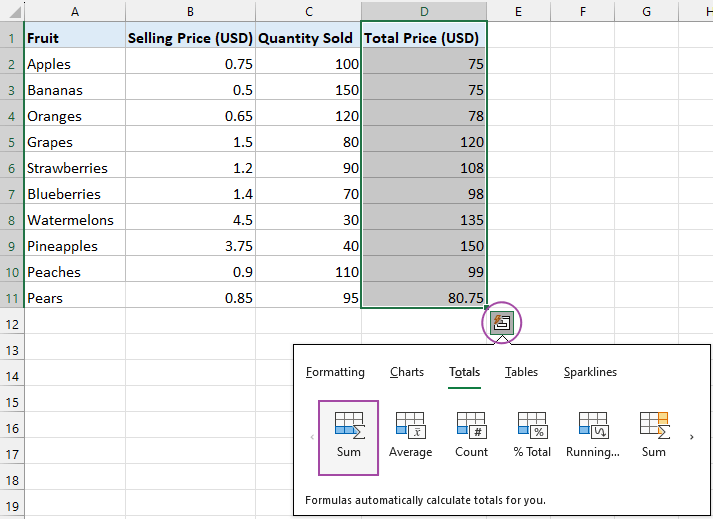
Yna cyfrifir cyfanswm y prisiau yng nghell olaf y golofn yn y set ddata.
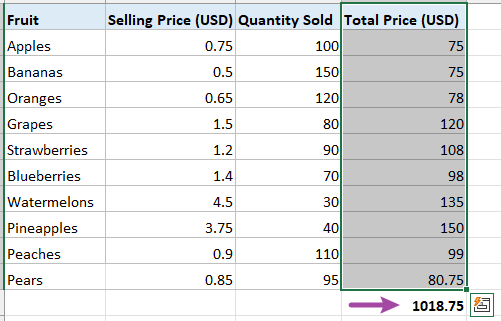
Llwybr byr bysellfwrdd ar gyfer Cyfansymiau Dadansoddiad Cyflym: Ctrl + Q Yna, O.
Tablau
Troswch eich data yn dabl Excel wedi'i reoli'n broffesiynol gyda hidlo, didoli ac ehangu ceir. Ar gyfer dadansoddiad dyfnach, crëwch PivotTable yn hawdd ar ddalen newydd gan ddefnyddio'r data a ddewiswyd gennych. Hefyd, gallwch chi ddefnyddio'r PivotTables a argymhellir yn uniongyrchol.
Enghraifft: Creu PivotTable i ddangos y symiau gwerthiannau fesul adran
Dewiswch y set ddata rydych chi am greu PivotTable, cliciwch ar y botwm Botwm Dadansoddiad Cyflym, ewch i'r Tablau tab, yna porwch os oes PivotTable rydych chi ei eisiau a chliciwch arno. Os na, cliciwch Mwy i greu un wag a nodi'r rhesi a'r colofnau.

Yna mae dalen newydd yn cael ei chreu gyda PivotTable.

Llwybr byr bysellfwrdd ar gyfer Tablau Dadansoddi Cyflym: Ctrl + Q Yna, T.
sgleiniau
Siartiau bach yw'r rhain wedi'u gosod mewn celloedd sengl, pob un yn cynrychioli rhes o ddata, sy'n ddelfrydol ar gyfer dangos tueddiadau a phatrymau.
-
Ar gyfer data testun, yr opsiynau o dan sgleiniau bydd yn newid i lwyd.
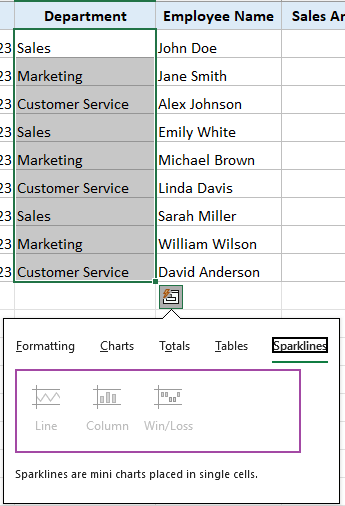
Enghraifft: Rhowch ddisgleirdeb i bob prosiect
Dewiswch y set ddata rydych chi am ei chreu mewnosod sparklines, cliciwch ar y Botwm Dadansoddiad Cyflym, ewch i'r sgleiniau tab, cliciwch Llinell.

Yna caiff y llinellau disgleirio eu gosod yng ngholofn dde'r set ddata

Llwybr byr bysellfwrdd ar gyfer Sparklines Dadansoddiad Cyflym: Ctrl + Q Yna, T.
Pam nad yw teclyn Dadansoddi Cyflym yn ymddangos?
Os nad yw'r teclyn Dadansoddi Cyflym yn ymddangos, gwiriwch yr opsiynau Excel:
-
Cliciwch Ffeil tab, llywiwch i Excel's Dewisiadau.
-
Sicrhewch y Dangos opsiynau Dadansoddiad Cyflym wrth ddewis nodwedd wedi'i galluogi yn y gosodiadau.
-
Os yw'n anabl, dylai ei alluogi wneud yr offeryn yn hygyrch, yna cliciwch OK i gael effaith.

Mae offeryn Dadansoddi Cyflym Excel yn gynghreiriad pwerus mewn dadansoddi data, gan wneud tasgau cymhleth yn symlach ac yn fwy sythweledol. Trwy ddeall sut i ddefnyddio'r offeryn hwn yn effeithiol, gallwch ddatgloi mewnwelediadau newydd o'ch data heb fawr o ymdrech. Cofiwch, yr allwedd i feistroli Excel yw archwilio a defnyddio gemau cudd o'r fath. Am fwy o strategaethau Excel sy'n newid gemau a all wella'ch rheolaeth data, archwilio ymhellach yma..
Yr Offer Cynhyrchedd Swyddfa Gorau
Kutools for Excel - Yn Eich Helpu i Sefyll Allan O Dyrfa
Kutools ar gyfer Excel Mae ganddo Dros 300 o Nodweddion, Sicrhau mai dim ond clic i ffwrdd yw'r hyn sydd ei angen arnoch chi...

Tab Office - Galluogi Darllen a Golygu Tabiau yn Microsoft Office (gan gynnwys Excel)
- Un eiliad i newid rhwng dwsinau o ddogfennau agored!
- Gostyngwch gannoedd o gliciau llygoden i chi bob dydd, ffarweliwch â llaw llygoden.
- Yn cynyddu eich cynhyrchiant 50% wrth wylio a golygu sawl dogfen.
- Yn dod â Thabiau Effeithlon i'r Swyddfa (gan gynnwys Excel), Just Like Chrome, Edge a Firefox.

Tabl cynnwys
- Fideo: Sut i ddefnyddio Dadansoddiad Cyflym yn Excel
- Beth yw Offeryn Dadansoddi Cyflym?
- Ble mae teclyn Dadansoddi Cyflym?
- Sut i ddefnyddio Offeryn Dadansoddi?
- Fformatio
- Siartiau
- Cyfansymiau
- Tablau
- sgleiniau
- Pam nad yw teclyn Dadansoddi Cyflym yn ymddangos?
- Erthyglau Perthnasol
- Offer Cynhyrchiant Swyddfa Gorau
- sylwadau